win10在任务栏上显示所有桌面打开的窗口 win10如何在所有桌面中查看打开的窗口
更新时间:2024-07-08 10:06:07作者:jiang
在使用Win10系统时,我们经常会打开多个窗口进行操作,但是有时候会因为窗口太多而感到困惑,在Win10系统中,我们可以通过任务栏来方便地查看所有打开的窗口,并且可以在所有桌面中进行切换。这样不仅可以提高工作效率,还能让我们更加方便地管理多个窗口的操作。接下来我们就来看看Win10系统中如何在所有桌面中查看打开的窗口。
操作方法:
1、首先在电脑桌面空白处点击鼠标右键,再点击【显示设置】。
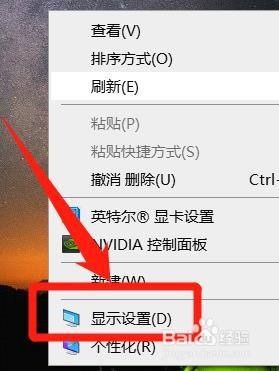
2、进入【显示设置】后,点击【多任务处理】。
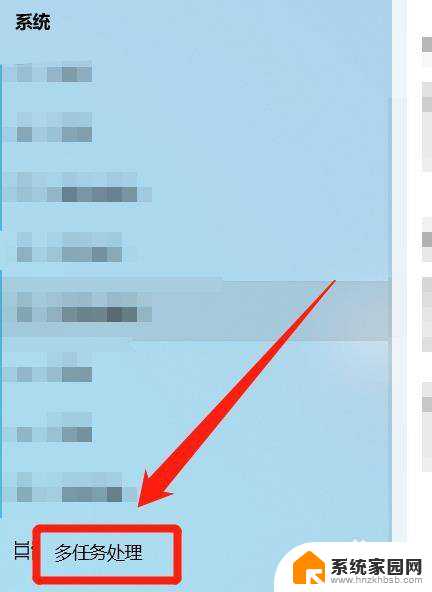
3、在【多任务处理】中,点击【在任务栏上显示打开的窗口】。并在选项中选择【所有桌面】即可。
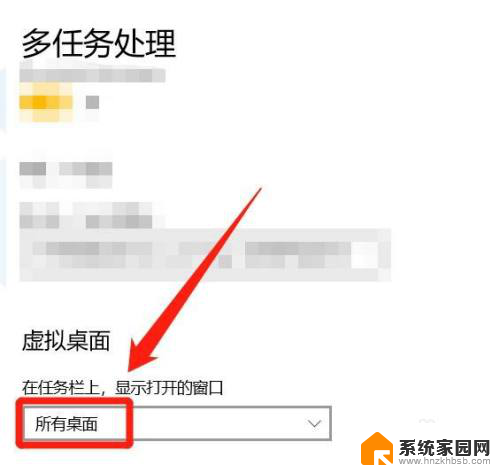
以上就是win10在任务栏上显示所有桌面打开的窗口的全部内容,有需要的用户可以根据以上步骤进行操作,希望对大家有所帮助。
win10在任务栏上显示所有桌面打开的窗口 win10如何在所有桌面中查看打开的窗口相关教程
- win10任务栏显示所有窗口 WIN10系统如何设置任务栏显示所有桌面图标
- win10怎么改窗口 Win10如何关闭窗口切换打开所有窗口
- win10显示所有桌面 WIN10任务栏显示所有桌面设置方法
- 系统桌面怎么打开 Windows10系统下应用窗口如何在所有桌面上打开
- win10任务栏不显示已打开的窗口怎么办 电脑任务栏无法显示打开的窗口
- 电脑打开窗口重叠显示 win10任务栏窗口重叠方式怎么调整
- windows10查看服务 如何在Win10系统中打开服务管理窗口
- win10 任务栏 显示桌面 如何在win10上快速显示桌面
- win10程序已运行但是没窗口 程序已打开但没有窗口显示
- win10不显示任务栏 win10任务栏不显示应用程序窗口怎么解决
- 电脑网络连上但是不能上网 Win10连接网络显示无法连接但能上网的解决方法
- win10无线网密码怎么看 Win10系统如何查看已连接WiFi密码
- win10开始屏幕图标点击没反应 电脑桌面图标点击无反应
- 蓝牙耳机如何配对电脑 win10笔记本电脑蓝牙耳机配对方法
- win10如何打开windows update 怎样设置win10自动更新功能
- 需要系统管理员权限才能删除 Win10删除文件需要管理员权限怎么办
win10系统教程推荐
- 1 win10和win7怎样共享文件夹 Win10局域网共享问题彻底解决方法
- 2 win10设置桌面图标显示 win10桌面图标显示不全
- 3 电脑怎么看fps值 Win10怎么打开游戏fps显示
- 4 笔记本电脑声音驱动 Win10声卡驱动丢失怎么办
- 5 windows查看激活时间 win10系统激活时间怎么看
- 6 点键盘出现各种窗口 如何解决Win10按键盘弹出意外窗口问题
- 7 电脑屏保在哪里调整 Win10屏保设置教程
- 8 电脑连接外部显示器设置 win10笔记本连接外置显示器方法
- 9 win10右键开始菜单没反应 win10开始按钮右键点击没有反应怎么修复
- 10 win10添加中文简体美式键盘 Win10中文输入法添加美式键盘步骤